Başlıklar
Giriş
Merhabalar, bu yazımda WHMCS ve WordPress arasında, WHMCS Bridge eklentisi ile bağlantı kurmayı anlatacağım.
WHMCS Tam Olarak Nedir?
WHMCS, Genellikle web hosting firmaları, yazılım ve benzeri firmalar tarafından kullanılan ve pek çok uygulama ile entegre çalışan bir online hosting satış yazılımı olarak tanımlayabiliriz. Web Hosting firmaları tarafından en çok kullanılmasının sebebi Whmcs’nin bir çok uygulamalar(özellikle yönetim panelleri) ile entegre olmasıdır bunlardan bir kaçı olarak cPanel, Plesk gibi hosting kontrol panelleri ile entegrasyon olmasıdır. WHMCS Kullanmanız için mevcut bir lisans’a ihtiyacınız bulunmaktadır bunun içinde orjinal lisans satın almalısınız.
WordPress Nedir?
WordPress, GPL lisanslı, PHP ve MySQL kullanılarak yazılmış bir kişisel yayın sistemidir. WordPress bir CMS (Content Management System / İçerik Yönetim Sistemi)’dir. Bu niteliği ile sadece makale yazma, düzenleme veya blog sistemi olarak değil, her türlü içeriğin düzenlenip yayımlanabileceği bir platform olduğu anlamına gelmektedir. WordPress’in kökleri ve gelişimi 2001’e kadar uzanır.
WHMCS Bridge Eklentisi Nedir?
WHMCS Bridge eklentisi, WHMCS desteğinizi ve faturalama yazılımınızı WordPress’e entegre ederek müşterilerinize sorunsuz ve tutarlı bir kullanıcı deneyimi sunar.
Tema devralma özelliği sayesinde, artık WHMCS kurulumunuzu şekillendirmenize gerek yok, entegrasyon, WHMCS kurulumunuzun WordPress siteniz gibi görünmesini ve hissettirmesini sağlar.
Bu Eklentiyi Neden Kullanabilirsiniz?
WordPress Konusunda uzmansanız veya WordPress siteniz var ve Whmcs web sitenizin tasarımı size uyumlu gelmiyorsa veya diğer benzer sebeplerden dolayı. WordPress ve Whmcs yazılımını bir arada kullanmak için bu eklentiyi tercih edebilirsiniz.
Eklentiyi İndirme
- Adım: WordPress Kontrol Panelinize Giriş Yapın
- Adım: Menü Bölümünde, Eklentiler Kısmında “Yeni Ekle” ye Tıklayın.
- Adım: Arama Kısmına WHMCS-Bridge yazın ve aratın
- Adım: Eklentiyi bulun ve indirin.
- Adım: Eklentiyi etkinleştirin.
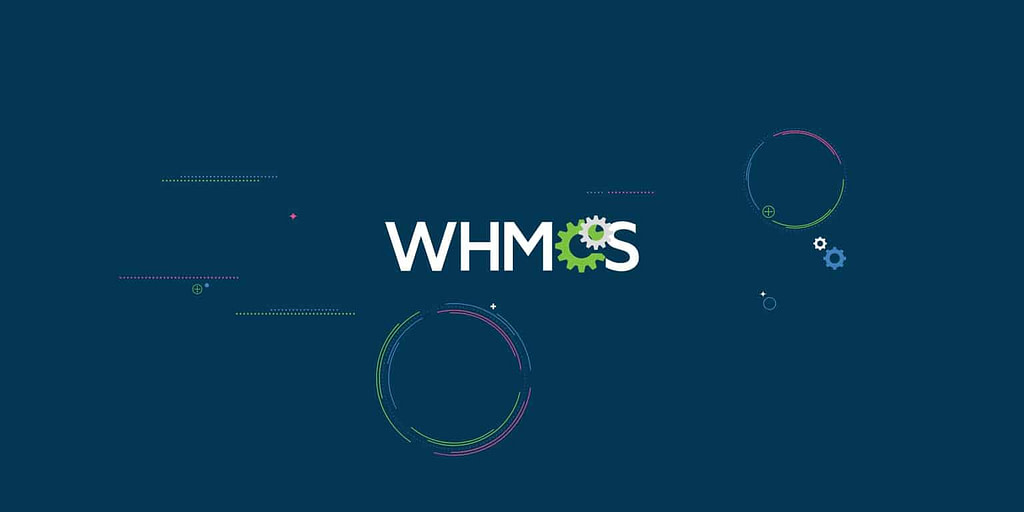
No Comments